
Мазмұны:
- Автор Taylor Roberts [email protected].
- Public 2023-12-16 00:30.
- Соңғы өзгертілген 2025-01-22 16:25.
Жалғыз айырмашылық олар солай әртүрлі «галереялар». Екеуі де Жылдам бөліктер және автомәтін Бұл құрылыс блоктары (сіз көре аласыз әр түрлі қарасаңыз, «галереялар» түрі ішінде Жаңа құрылыс блогын жасау диалогтық терезесі). Құрылыс блогының ерекшелігі - бұл кеңейтім Автомәтін (бұл Word 97-2003-те жалғыз түрі болды).
Сол сияқты, тез бөлік дегеніміз не?
Жылдам бөлшектер Microsoft Word бағдарламасындағы мүмкіндік, ол сізге үнемі пайдаланатын мазмұн кітапханасын жасауға, содан кейін оны құжатқа жылдам тарту үшін кез келген уақытта қол жеткізуге мүмкіндік береді. Мұнда сіз төрт негізгі санатты байқайсыз жылдам бөлшектер : Авто мәтін, Құжат сипаты, өріс және құрылыс блоктарының ұйымдастырушысы.
Сондай-ақ, жылдам бөлікті қалай өзгертуге болатынын білесіз бе? Жылдам бөліктерді қалай өзгертуге және өзгертуге болады
- Кірістіру қойындысының Мәтін тобындағы Жылдам бөліктер түймесін басыңыз.
- Өзгерткіңіз келетін жазбаны тінтуірдің оң жақ түймесімен басып, Сипаттарды өңдеу түймешігін басыңыз …
- Құрылыс блогын өзгерту тілқатысу терезесінде сәйкес жолаққа жаңа атауды енгізіңіз және қосымша галереяны, санатты және үлгіні таңдаңыз.
Осылайша, жылдам бөлшектерді қалай пайдаланасыз?
Жылдам бөлім жасаңыз
- Галереяға сақтағыңыз келетін сөз тіркесін, сөйлемді немесе құжаттың басқа бөлігін таңдаңыз.
- Кірістіру қойындысындағы Мәтін тобындағы Жылдам бөліктер түймешігін басып, Таңдауды жылдам бөлік галереясына сақтау түймешігін басыңыз, атын өзгертіңіз және қаласаңыз сипаттаманы қосыңыз, содан кейін OK түймесін басыңыз.
Автомәтінді қалай пайдаланасыз?
Word -тың бұрыннан бар авто мәтіндік жазбаларын қалай қолдануға болады
- Кірістіру қойындысын таңдаңыз.
- Мәтін тобында Жылдам бөліктер > Автомәтін тармағын таңдаңыз.
- Құжатқа қосу үшін алдын ала анықталған Автомәтін жазбаларының бірін таңдаңыз.
- Деректер кестесін қосу үшін Кірістіру> Күн мен уақыт тармағына өтіп, үлгіні таңдаңыз.
Ұсынылған:
Күту залалы мен тәуелділік залалының айырмашылығы неде?
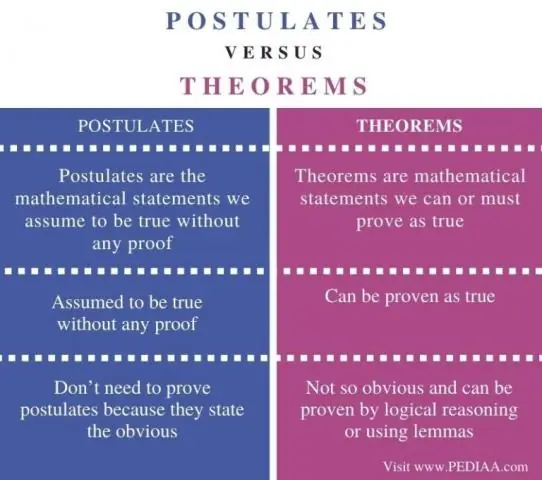
Күтілетін залал келісімшарт орындалған кезде екінші тарапты өз орнына қояды. Сенімге келтірілген залал жәбірленуші тарапты келісім-шарт ешқашан жасалмаған жағдайда болатын жағдайға келтіруге арналған
Тұрақты отын мен икемді отынның айырмашылығы неде?

Икемді отынның газ жүгірісі әдеттегі бензин жүгірісінен біршама аз болады. Алайда, этанол 85 % энергия тығыздығына ие болғандықтан, бензинмен салыстырғанда, этанол жақсы газ жүгірісін ала алмайтынын көруге болады. Октан деңгейін жоғарылату жүгірісті біршама арттыруы мүмкін, бірақ байқауға жеткіліксіз
Бампер қақпағы мен бампер жинағының айырмашылығы неде?
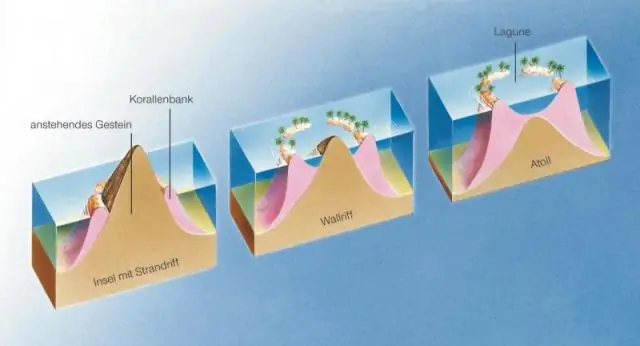
Әдетте, айырмашылық бампер қақпақтары бүкіл бамперге сәйкес келеді, ал ауа бөгеттері нақты бамперден төмен орналасқан. Кейбір бампер қақпақтары көліктегі үлкенірек торларға сәйкес келетін тұманға қарсы шамдармен және шағын торлармен жабдықталған
Екі баррель мен төрт баррель карбюраторының айырмашылығы неде?

«Екі бөшке» - бұл қос вентури немесе қос дроссельді карбюратор. Екі бөшке де бір уақытта ашылады. Олар кішкентай және әдетте кіші қозғалтқыштарда қолданылады. 4 баррельді көмірсутектің жартысы 2 баррельге тең
Жылдам әрекет ететін сақтандырғыштардың уақыт бойынша кешіктірілген сақтандырғыштардан айырмашылығы неде?

Жылдам әрекет ететін сақтандырғыш дегеніміз не? Уақытша кешіктіру нұсқасынан айырмашылығы, ол уақытша шамадан тыс жүктемелерге төтеп беру мүмкіндігіне ие емес. Бұл электрлік соққыларға тез жауап береді, содан кейін тізбекті бұзу арқылы құрылғыларды қорғайды
